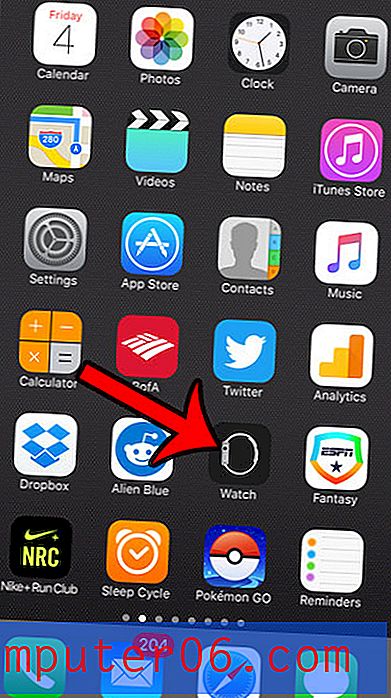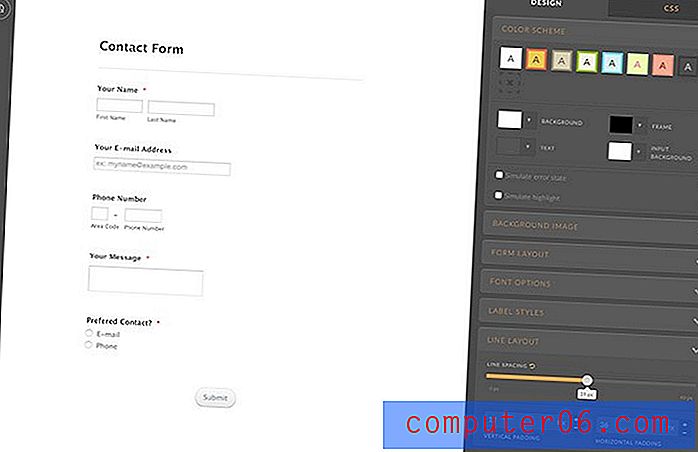Comment effacer toutes les notes dans Google Sheets
Parfois, les informations contenues dans une cellule de votre feuille de calcul nécessitent des explications supplémentaires. Il existe plusieurs approches différentes que vous pouvez utiliser pour transmettre ces informations, mais l'une des options de Google Sheets consiste à ajouter des notes aux cellules. Ces notes sont ensuite indiquées par un petit triangle noir dans le coin supérieur droit de la cellule.
Mais ces notes peuvent être nécessaires uniquement pour vous ou votre équipe, et vous voudrez peut-être vous en débarrasser avant de distribuer votre feuille de calcul à d'autres. Heureusement, vous pouvez supprimer rapidement toutes les notes de votre feuille de calcul dans Google Sheets en suivant notre guide ci-dessous.
Comment supprimer toutes les notes d'une feuille de calcul dans Google Sheets
Les étapes de cet article ont été effectuées dans Google Chrome, pour la version de navigateur Web de Google Sheets. Après ce didacticiel, toutes les notes des cellules de votre feuille de calcul seront effacées. Si vous préférez effacer les notes d'une sélection plus petite, vous devrez sélectionner individuellement ces cellules (en maintenant la touche Ctrl de votre clavier enfoncée lorsque vous cliquez dessus).
Étape 1: accédez à votre Google Drive à l'adresse https://drive.google.com/drive/my-drive et ouvrez la feuille de calcul dont vous souhaitez effacer les notes.
Étape 2: cliquez sur la case grise à gauche de l'en-tête de la colonne A et au-dessus de l'en-tête de la ligne 1. Cela sélectionne la feuille entière. Comme mentionné précédemment, vous pouvez sélectionner des groupes de cellules plus petits à la place si vous souhaitez uniquement effacer les notes de certaines de vos cellules.

Étape 3: cliquez sur l'onglet Modifier en haut de la fenêtre.
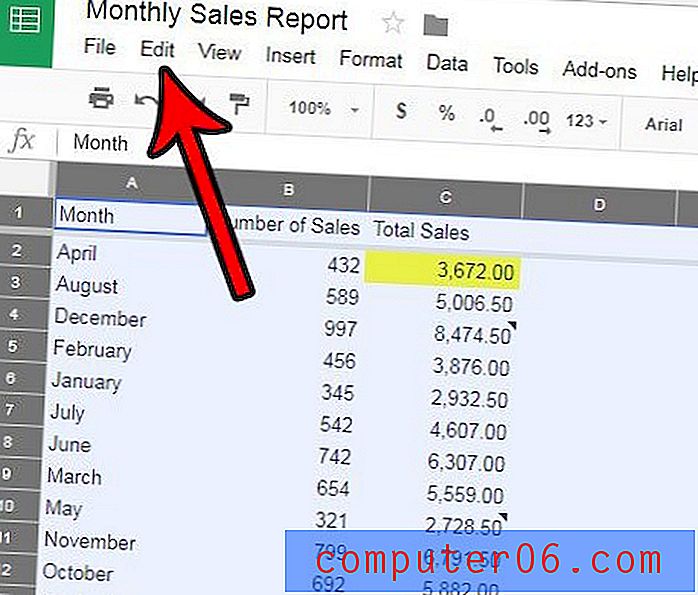
Étape 4: Sélectionnez l'option Effacer les notes au bas de ce menu.
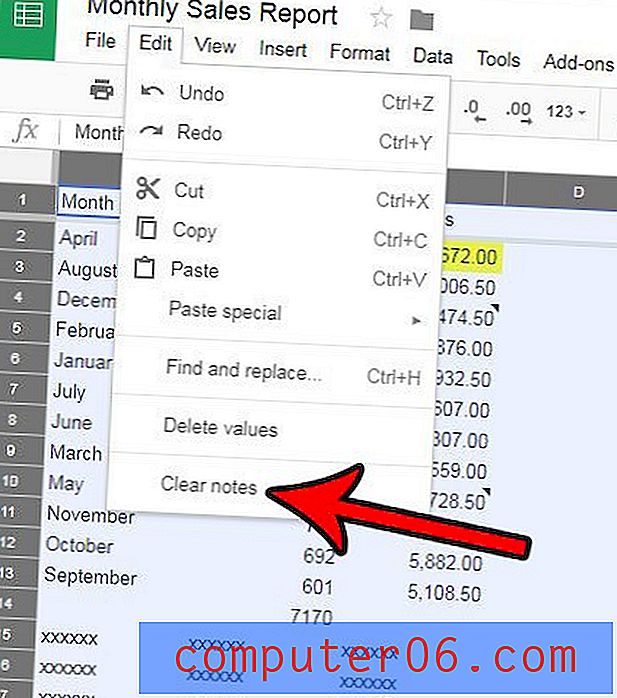
Avez-vous un tas de cellules dans votre feuille de calcul qui ont un format différent, et vous souhaitez le normaliser? Découvrez comment effacer la mise en forme dans Google Sheets afin de ne pas avoir à ajuster individuellement les paramètres de format.